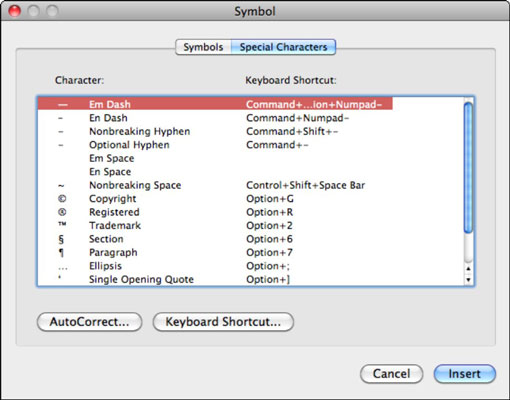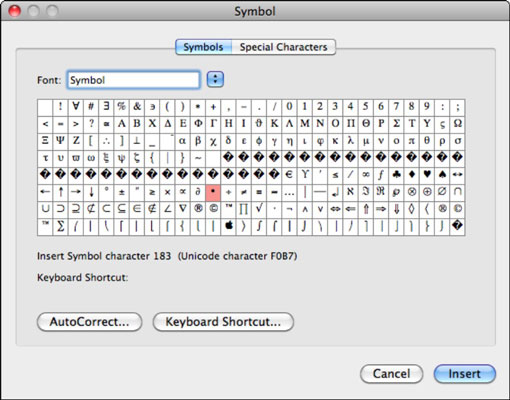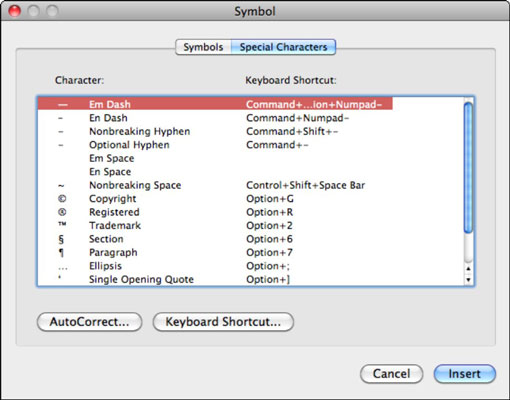Inserir símbols i caràcters inusuals al document és fàcil amb Office 2011 per a Mac. Els símbols d'idiomes estrangers, matemàtiques i ciències, moneda, etc., són accessibles ràpidament a Office 2011 per a Mac.
Només cal que col·loqueu el cursor d'inserció (la barra vertical parpellejant) on voleu inserir el símbol al document i, a continuació, utilitzeu una de les eines següents per navegar pels símbols de les col·leccions de tipus de lletra del vostre Mac:
-
La pestanya Símbols del navegador multimèdia és una manera ràpida i senzilla d'arribar als símbols més populars.
-
A Microsoft Word, podeu triar Insereix → Símbol → Símbol avançat per mostrar un navegador de símbols més avançat.
Inserció de símbols ràpidament amb el navegador multimèdia a Office 2011 per a Mac
La pestanya Símbols del navegador multimèdia només conté símbols populars, fraccions, signes matemàtics i fins i tot algunes notacions musicals. Aquesta és una eina ràpida i fàcil d'utilitzar. Simplement feu clic a un símbol i s'insereix com a text al document a la posició del cursor d'inserció. Un menú emergent us permet filtrar els símbols. Arrossegueu el control lliscant de la part inferior per ajustar la mida de la vista prèvia del símbol.

Ús de l'eina Símbol avançat a Word 2011 per a Mac
Dins de Microsoft Word hi ha una característica que les persones que canvien de PC a Mac trobaran familiar. Per mostrar el diàleg Símbol, escolliu Insereix → Símbol → Símbol avançat. L'operació bàsica és senzilla: trieu un símbol i després feu clic al botó Insereix o feu doble clic al símbol. Hi trobareu dues pestanyes: Símbols i Caràcters especials.
Inserció des de la pestanya Símbols a les aplicacions d'Office 2011
La pestanya Símbols ofereix una vista prèvia basada en quadrícula dels símbols continguts en el tipus de lletra seleccionat al menú emergent Font. Quan feu clic a un símbol, l'àrea de descripció s'actualitza i mostra el número ASCII del tipus de lletra i el número de caràcter Unicode, que podeu ignorar si no sabeu què significa. Si heu assignat una drecera de teclat a un símbol concret, la drecera es mostra a l'àrea Descripció.
Per inserir un símbol, seleccioneu-lo a la graella i feu clic al botó Insereix.
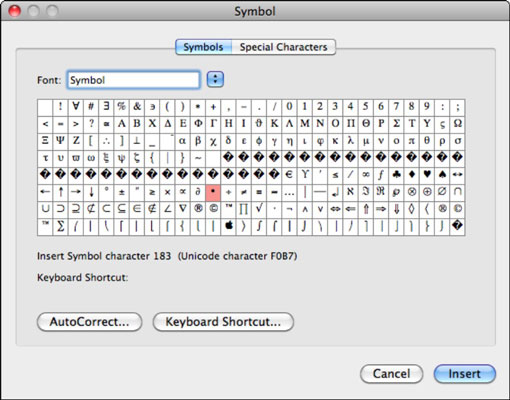
Inserció de caràcters especials a Word 2011
La pestanya Caràcters especials del diàleg Símbol té una llista de caràcters utilitzats amb freqüència i mostra les dreceres de teclat integrades per a aquests caràcters a Word. Per inserir un caràcter especial, seleccioneu-lo de la llista i feu clic al botó Insereix.